Windows 11에서 시스템 복원을 수행하는 단계

오류나 충돌이 발생하는 경우, Windows 11에서 시스템 복원을 수행하여 장치를 이전 버전으로 롤백하는 단계를 따르세요.

Windows 11에서 특정 프로그램을 시작할 때마다 런타임 오류가 계속 발생합니까? 그렇다면 확실히 우려할 만한 일이군요. 프로그램이나 컴퓨터를 다시 시작하는 등 일반적인 해결 방법이 효과가 없는 경우 이 가이드에는 Windows 11에서 Microsoft Visual C++ 런타임 오류를 해결하기 위한 몇 가지 고급 팁이 있습니다.

런타임 오류의 원인은 손상된 시스템 파일부터 부적절한 프로그램 설치 까지 다양합니다 . 문제의 원인을 알 수 없는 경우 다음 팁을 따라 오류를 해결하세요.
Windows의 런타임 오류란 무엇입니까?
런타임 오류는 프로그램 실행 중에 발생하는 소프트웨어 오류입니다. 일반적으로 이러한 오류는 잘못된 입력, 예상치 못한 조건 또는 프로그램 논리 결함과 같은 요인으로 인해 프로그램의 일반적인 흐름이 중단될 때 발생합니다. 프로그램에 런타임 오류가 발생하면 비정상적인 종료나 예상치 못한 동작이 발생할 수 있습니다.

Windows 11에서 런타임 오류를 수정하는 방법
이제 런타임 오류에 수반되는 내용을 잘 이해했으므로 이를 해결하기 위한 몇 가지 실용적인 솔루션을 살펴보겠습니다.
1. SFC 및 DISM 스캔 실행
PC의 시스템 파일이 손상되거나 손상된 경우 종종 런타임 오류가 발생할 수 있습니다. 다행히 Windows에는 해당 시스템 파일을 쉽게 복구하는 데 도움이 되는 SFC(시스템 파일 검사기) 및 DISM(배포 이미지 서비스 및 관리) 도구가 포함되어 있습니다. 실행 방법은 다음과 같습니다.
1단계: 시작 아이콘을 마우스 오른쪽 버튼으로 클릭하고 목록에서 터미널(관리자)을 선택합니다.

2단계: 콘솔에서 다음 명령을 실행하고 Enter 키를 누릅니다.
sfc /스캔나우

3단계: 다음 명령을 하나씩 실행하고 각 명령 후에 Enter 키를 눌러 DISM 검사를 실행합니다.
DISM /온라인 /Cleanup-이미지 /CheckHealth DISM /온라인 /정리-이미지 /ScanHealth DISM /온라인 /정리-이미지 /복원건강

위의 스캔이 때때로 중단되는 것은 정상입니다. 따라서 프로세스가 완료될 때까지 터미널 창을 닫지 마십시오. 그 후 PC를 다시 시작하고 문제가 여전히 있는지 확인하십시오.
2. Microsoft Visual C++ 재배포 가능 패키지 복구
PC의 Visual C++ 재배포 가능 패키지 문제로 인해 Windows 11에서 런타임 오류가 발생할 수도 있습니다. 해당 패키지를 복구하여 도움이 되는지 확인할 수 있습니다.
1단계: 작업 표시줄에서 검색 아이콘을 클릭하고 제어판 에 입력한 후 Enter 키를 누릅니다.

2단계: 오른쪽 상단에 있는 드롭다운 메뉴를 사용하여 보기 유형을 큰 아이콘이나 작은 아이콘으로 변경합니다. 그런 다음 프로그램 및 기능으로 이동합니다.

3단계: Microsoft Visual C++ 재배포 가능 패키지를 선택하고 변경을 클릭합니다. 모든 패키지를 복구하려면 이 프로세스를 반복해야 합니다.

4단계: 복구 버튼을 누르고 프로세스가 완료될 때까지 기다립니다.

3. Microsoft Visual C++ 재배포 가능 패키지 다시 설치
Microsoft Visual C++ 재배포 가능 패키지를 복구해도 도움이 되지 않으면 PC에 다시 설치해 보세요. 이에 대한 방법은 다음과 같습니다.
1단계: Windows 키 + R을 눌러 실행 대화 상자를 엽니다. 열기 필드에 appwiz.cpl을 입력 하고 Enter를 누르십시오.

2단계: Microsoft Visual C++ 재배포 가능 패키지를 선택하고 제거를 클릭합니다.

3단계: 제거를 클릭하여 확인합니다.

이전의 원치 않는 C++ 패키지를 모두 제거하려면 위 단계를 반복하세요. 다음으로, Microsoft 웹사이트로 이동하여 최신 Microsoft Visual C++ 재배포 가능 패키지를 다운로드하세요.
Microsoft Visual C++ 재배포 가능 패키지 다운로드
설치 파일을 두 번 클릭하고 화면의 지시에 따라 설치를 완료합니다. 이후에는 Windows 11에 런타임 오류가 더 이상 나타나지 않습니다.
4. 그래픽 드라이버 업데이트 또는 재설치
PC의 오래된 그래픽 드라이버로 인해 이러한 문제가 발생할 수도 있습니다. 장치 관리자에서 해당 드라이버를 업데이트하여 Windows 11의 런타임 오류가 수정되는지 확인할 수 있습니다. 해결 방법은 다음과 같습니다.
1단계: 시작 아이콘을 마우스 오른쪽 버튼으로 클릭하고 목록에서 장치 관리자를 선택합니다.

2단계: 디스플레이 어댑터 왼쪽에 있는 작은 화살표를 클릭하여 확장합니다. 그런 다음 그래픽 드라이버를 마우스 오른쪽 버튼으로 클릭하고 드라이버 업데이트를 선택합니다.

화면의 지시에 따라 드라이버 업데이트를 완료합니다. 이후에도 오류가 계속되면 장치 관리자를 사용하여 드라이버를 제거해야 합니다. 그런 다음 PC를 다시 시작하면 Windows가 부팅 중에 누락된 드라이버를 다시 설치합니다.
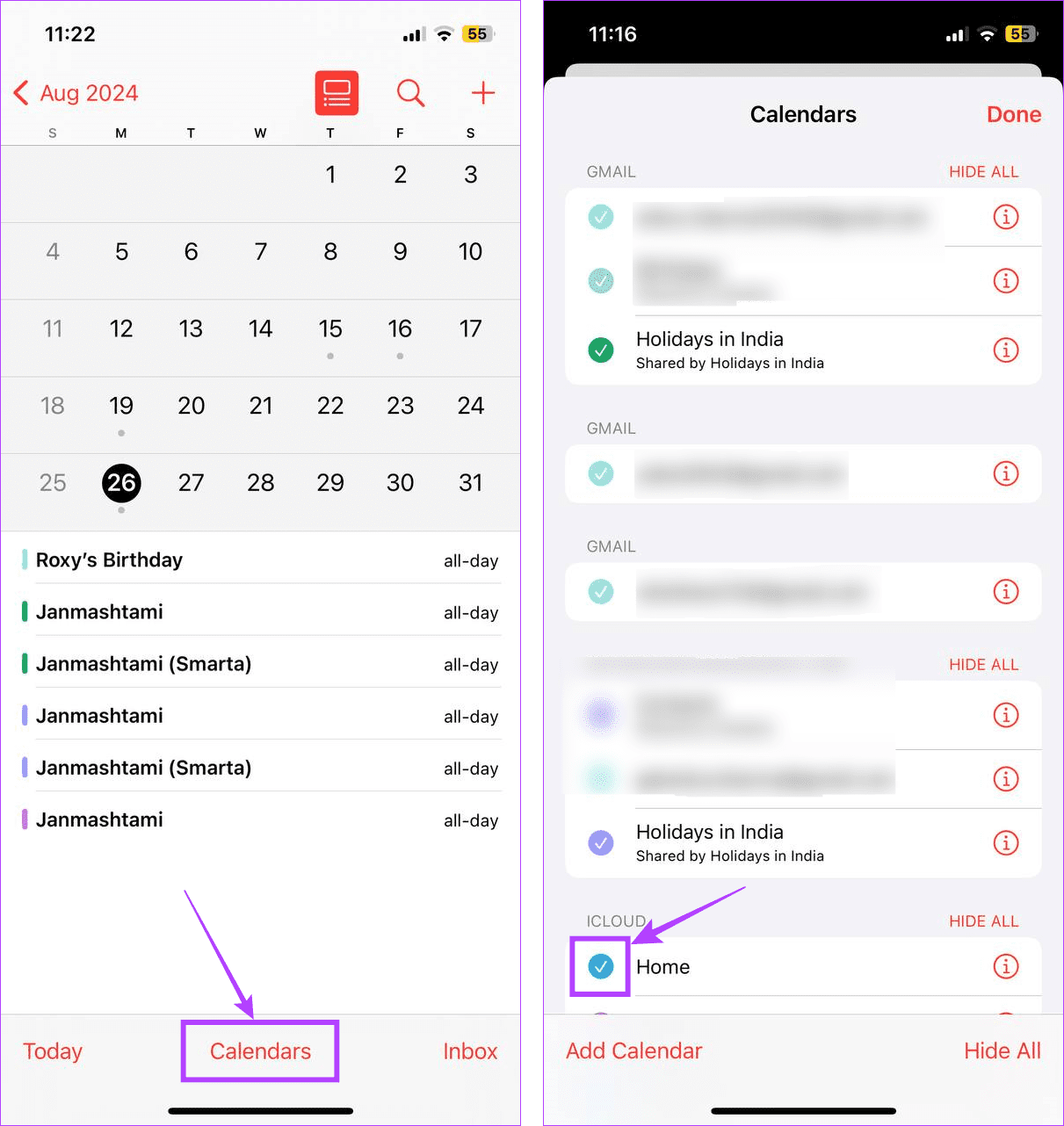
5. 런타임 오류가 발생하는 프로그램을 다시 설치하세요.
특정 프로그램을 실행하려고 할 때 비정상적인 프로그램 종료 메시지와 함께 런타임 오류가 발생합니까? 이 문제는 부적절한 설치로 인해 발생할 수 있습니다. 해당 프로그램을 제거 하고 다시 설치하여 도움이 되는지 확인할 수 있습니다.
프로그램을 제거하려면 Windows 키 + R을 눌러 실행 대화 상자를 열고 appwiz.cpl을 입력한 후 Enter를 누르세요.

제거하려는 프로그램을 선택하고 제거를 클릭합니다. 그런 다음 화면의 지시에 따라 프로그램을 제거하십시오.

프로그램을 다시 설치하고 여전히 런타임 오류가 발생하는지 확인하세요.
6. Windows 업데이트 설치
Microsoft는 새로운 기능을 추가하고, 보안을 개선하고, 알려진 버그를 수정하기 위해 Windows 11에 대한 정기 업데이트를 출시합니다. 버그가 있는 빌드로 인해 Windows 11에서 런타임 오류가 발생하는 경우 최신 업데이트를 설치하는 것이 도움이 될 것입니다.
Windows 키 + I를 눌러 설정 앱을 엽니다. Windows 업데이트 탭으로 전환하고 업데이트 확인을 클릭합니다.

보류 중인 Windows 업데이트를 다운로드하여 설치하고 문제가 해결되는지 확인하세요.
7. 파일 탐색기 캐시 지우기
Windows 11에서 Microsoft Visual C++ 런타임 오류를 해결하기 위해 할 수 있는 또 다른 방법은 파일 탐색기 캐시를 지우는 것입니다. Microsoft 커뮤니티 게시물 의 여러 사용자는 이 방법으로 거의 즉시 문제를 해결했다고 보고했습니다. 시도해 볼 수도 있습니다.
1단계: Windows 키 + R을 눌러 실행 대화 상자를 엽니다. 상자에 다음 경로를 입력하고 Enter를 누르십시오.
C:\Users\%사용자 이름%\AppData\Roaming\Microsoft\Windows\Recent\AutomaticDestinations
2단계: 파일 탐색기 창에서 모든 파일과 폴더를 선택하고 상단의 휴지통 아이콘을 클릭하여 삭제합니다.

8. 클린 부팅 모드를 사용해 보세요
백그라운드에서 실행되는 타사 프로그램이나 서비스가 Windows를 방해하고 런타임 오류를 유발할 수 있습니다. 클린 부팅 상태 에서 PC를 부팅하여 이러한 가능성을 확인할 수 있습니다 . 방법은 다음과 같습니다.
1단계: Windows 키 + R을 눌러 실행 대화 상자를 엽니다. 상자에 msconfig를 입력 하고 Enter 키를 누릅니다.

2단계: 서비스 탭에서 '모든 Microsoft 서비스 숨기기' 상자를 선택하세요. 그런 다음 모두 비활성화 버튼을 클릭합니다.

3단계: 시작 탭으로 전환하고 '작업 관리자 열기'를 클릭합니다.

4단계: 시작 탭에서 타사 앱을 선택하고 상단에서 비활성화를 클릭합니다. 마찬가지로 다른 모든 타사 프로그램을 비활성화합니다.

이 후에 PC를 다시 시작하십시오. 클린 부팅 상태에서 런타임 오류가 더 이상 나타나지 않으면 타사 앱이나 프로그램 중 하나가 원인입니다. 문제를 해결하려면 최근에 설치한 앱과 프로그램을 한 번에 하나씩 제거해야 합니다.
9. 시스템 복원 수행
아무 것도 작동하지 않으면 시스템 복원 수행을 고려해 볼 수 있습니다 . 이렇게 하면 최근 변경 사항을 취소하고 런타임 오류가 나타나기 전에 Windows를 이전 상태로 되돌릴 수 있습니다.
1단계: 작업 표시줄에서 검색 아이콘을 클릭합니다. 복원 지점 만들기 를 입력 하고 나타나는 첫 번째 결과를 선택하세요.

2단계: 시스템 보호 탭에서 시스템 복원 버튼을 클릭합니다.

3단계: 다음을 클릭하세요.

4단계: 오류가 처음 발생하기 전의 복원 지점을 선택합니다. 그런 다음 다음을 누르십시오.

5단계: 마지막으로 마침을 클릭합니다.

PC가 다시 시작되고 이전 상태로 복원됩니다. 그 후에는 런타임 오류가 더 이상 사용자를 괴롭히지 않습니다.
런타임 오류는 다양한 오류 코드로 나타날 수 있지만 위에 설명된 해결 방법으로 대부분의 오류를 해결할 수 있습니다. 즉, 아무것도 작동하지 않으면 최후의 수단으로 Windows 11 PC를 재설정하는 것을 고려해야 할 수도 있습니다.
오류나 충돌이 발생하는 경우, Windows 11에서 시스템 복원을 수행하여 장치를 이전 버전으로 롤백하는 단계를 따르세요.
마이크로소프트 오피스의 최고의 대안을 찾고 있다면, 여기 6가지 훌륭한 솔루션이 있습니다.
이 튜토리얼은 명령 프롬프트를 특정 폴더 위치에서 열 수 있는 윈도우 데스크탑 바로가기 아이콘을 만드는 방법을 보여줍니다.
자리를 비운 동안 다른 사람이 컴퓨터에 접근하지 못하게 하려면? 윈도우 11에서 화면을 잠그는 효율적인 방법들을 시도해 보세요.
최근 업데이트 설치 후 컴퓨터에 문제가 있는 경우 손상된 Windows 업데이트를 수정하는 여러 가지 방법을 찾아보세요.
Windows 11의 내레이터 기능에 짜증이 나십니까? 여러 가지 쉬운 방법으로 내레이터 음성을 비활성화하는 방법을 알아보세요.
Windows 11 PC에서 삭제 확인 대화 상자를 비활성화하고 싶으신가요? 이 기사를 통해 다양한 방법을 확인해보세요.
여러 개의 이메일 수신함을 유지하는 것은 특히 중요한 이메일이 양쪽에 도착하는 경우 골칫거리가 될 수 있습니다. 이 기사에서는 PC 및 Apple Mac 장치에서 Microsoft Outlook과 Gmail을 동기화하는 방법을 보여줍니다.
키보드가 중복 공백을 입력하는 경우 컴퓨터를 재시작하고 키보드를 청소하세요. 그런 다음 키보드 설정을 확인하세요.
원격 데스크톱을 통해 컴퓨터에 연결할 때 "Windows는 프로파일을 로드할 수 없기 때문에 로그온할 수 없습니다." 오류를 해결하는 방법을 보여줍니다.






